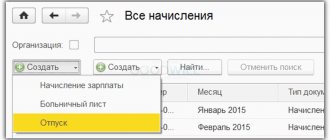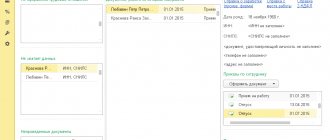В данной статье мы проведем разбор основных возможностей программы 1С:ЗУП 3.0, созданной на платформе «1С:Предприятие 8.3», по оформлению отпусков с подробным описанием таких операций, как:
- Назначение права на отпуск сотруднику;
- Реализация расчета и начисления отпускных;
- Осуществление оценки среднего заработка для отпускных;
- Формирование справки по остаткам отпусков сотрудника;
- Регистрация графика отпусков в программе;
- Начисление денежной компенсации взамен предоставления отпуска.
Также добавим, что помимо работы с отпусками, внедрение программы ЗУП дает возможность кадровым специалистам и расчетчикам использовать в работе многофункциональный инструмент, снижая трудозатраты и исключая ошибки.
Виды отпусков
Программа 1С:ЗУП 3.0 позволяет оформить и рассчитать разные виды отпусков. В таблице ниже перечислены основные из них, указаны настройки, которые позволяют проводить данные виды отпусков в программе, а также перечислены документы, которые предназначены для регистрации.
Таблица «Виды отпусков»
*Отпуск пострадавшим на ЧАЭС, учебный (оплачиваемый и неоплачиваемый) отпуск, а также отпуск за свой счет добавляется в справочник «Виды отпусков»:
Рис.1 Настройки для добавления некоторых видов отпусков
*Северный отпуск будет добавлен в справочник «Виды отпусков», если для организации будут указаны «северные» условия:
Рис.2 Реквизит «Территориальные условия» в Карточке организации
Если настройка программы вызывает у вас сложности, обратитесь к нашим специалистам по программному сопровождению 1С.
Назначение права на отпуск сотруднику
В общем случае (без привязки к сотруднику) задать количество дней ежегодного отпуска можно в справочнике «Виды отпусков» или в Позиции штатного расписания.
Рис.3 Количество дней отпуска в справочнике «Виды отпусков»
Рис.4 Количество дней отпуска в Позиции штатного расписания
Регистрация права на отпуск сотрудника и указание количества дней ежегодного отпуска реализуется кадровыми документами «Прием на работу» или «Кадровый перевод». По умолчанию количество дней ежегодного отпуска будет равно заданному значению в справочнике «Виды отпусков» или в Позиции штатного расписания. Значение из Позиции штатного расписания будет приоритетным, если данная позиция указана в поле «Должность» кадрового документа сотрудника. Заданное по умолчанию значение можно отредактировать на форме «Право на отпуск», которая вызывается по ссылке «Редактировать» на закладке «Главное» в кадровом документе. Таким образом, мы задаем количество дней ежегодного отпуска для сотрудника.
Рис.5 Форма «Право на отпуск» из кадрового документа
Чтобы назначить сотруднику право на Дополнительный отпуск пострадавшим на ЧАЭС нужно перейти по ссылке «Страхование» в Карточке сотрудника и указать количество дней дополнительного отпуска в группе «Сведения о льготах физического лица пострадавшего на ЧАЭС». В этом случае при создании кадровых документов «Прием на работу» или «Кадровый перевод» право на этот отпуск назначается сотруднику автоматически. Если количество дней дополнительного отпуска в группе «Сведения о льготах физического лица пострадавшего на ЧАЭС» не указано, то добавить этот отпуск на форму «Право на отпуск» можно по кнопке «Добавить».
Рис.6 Раздел «Страхование» в Карточке сотрудника
Рис.7 Реквизит «Количество дней дополнительного отпуска»
Чтобы назначить сотруднику право на Северный отпуск достаточно указать «северные» условия в Карточке организации. Как и в предыдущем случае, уже при создании кадровых документов «Прием на работу» или «Кадровый перевод», право на этот отпуск назначается сотруднику автоматически.
Чье мнение учитывать при составлении графика
Как правило, при составлении графика отпусков учитывают мнение каждого из работников. Причем информацию о том, кто и когда хотел бы пойти в отпуск, лучше собирать в письменном виде, чтобы исключить впоследствии возможные конфликтные ситуации.
В то же время работодатель безоговорочно учитывать все пожелания не обязан (за исключением отдельных категорий сотрудников). Здесь важно только совместить интересы персонала и бизнеса и выстроить такую очередность отпусков, которая не помешает деятельности организации.
Если в организации есть профсоюз, график отпусков согласовывается также с ним (п. 1 ст. 123 ТК РФ).
Расчет и начисление отпускных в 1С:ЗУП 3.0
1. Требуемый вид отпуска добавляем в справочник «Виды отпусков». При этом в соответствующем списке будут созданы два Начисления – для расчета самого отпуска и для расчета компенсации за него. Если вид отпуска добавляется посредством настройки, то нужно установить соответствующий флажок в разделе «Настройка – Расчет зарплаты – Настройка состава начислений и удержаний – Отпуска». В этом случае требуемый вид отпуска будет добавлен в справочник «Виды отпусков» автоматически.
Рис.8 Начисления для расчета и компенсации отпуска
2. Чтобы оформить приказ на отпуск в 1С и выполнить расчет отпуска в 1С ЗУП следует создать документ «Отпуск» посредством разделов «Кадры» или «Зарплата».
Рис.9 Документ «Отпуск»
Оформить групповой приказ на отпуск можно с помощью документа «Отпуск сотрудников». Далее по ссылке «Оформить отпуск» следует сформировать отдельный документ «Отпуск» для каждого из отпускников.
Рис.10 Документ «Отпуск сотрудников»
3. Длительность основного отпуска в документе «Отпуск» на закладке «Основной отпуск» можно указать двумя способами:
- Указать даты начала и окончания отпуска: длительность отпуска будет рассчитана автоматически.
- Указать дату начала отпуска и его длительность: дата окончания отпуска заполнится автоматически.
Рис.11 Реквизиты для задания длительности отпуска
4.
На закладке «Начислено (подробно)» документа «Отпуск» будут рассчитаны суммы отпускных для зарегистрированных отпусков на закладках «Основной отпуск» и «Дополнительные отпуска».
Примечание: Дополнительный отпуск пострадавшим на ЧАЭС оплачивается не работодателем, а органами социальной защиты, поэтому на закладке «Начисления» документа «Отпуск» сумма отпускных для него рассчитана не будет. В программе нужно зарегистрировать период отсутствия сотрудника на закладке «Дополнительный отпуск», рассчитать средний заработок (реквизит «Средний заработок» на закладке «Основной отпуск») и выдать справку для оплаты дополнительного отпуска пострадавшим на ЧАЭС. Справку можно распечатать по кнопке «Печать – Справка для оплаты доп.отпуска гражданам, подвергшимся воздействию радиации».
Рис.12 Начисление отпускных в документе «Отпуск»
5. Если при расчете отпуска нужно рассчитать и выплатить зарплату за месяц, то следует установить флажок «Рассчитать зарплату за месяц».
Рис.13 Флажок «Рассчитать зарплату за месяц» в документе «Отпуск»
6. Чтобы отразить начисление материальной помощи к отпуску следует установить флажок «Материальная помощь к отпуску». Наличие данного флажка в документе «Отпуск» обеспечивает настройка «Выплата материальной помощи к отпуску» в разделе «Настройка – Расчет зарплаты – Настройка состава начислений и удержаний – Прочие начисления».
Рис.14 Флажок «Материальная помощь к отпуску» в документе «Отпуск»
7. Распечатать приказ на отпуск в 1С: ЗУП 3.0 можно из документа «Отпуск» по кнопке «Печать – Приказ о предоставлении отпуска (Т-6)».
8. Для выплаты отпускных предназначена кнопка «Выплатить» в документе «Отпуск». Выплата отпускных производится в межрасчетный период за три календарных дня до начала отпуска.
Рис.15 Выплата отпускных
Таким образом, из документа «Отпуск» можно создать и провести ведомость на выплату отпускных. В зависимости от настроек в программе будет создана «Ведомость в банк» или «Ведомость в кассу».
Рис.16 Ведомость на выплату отпускных
Если нужно выплатить отпускные нескольким сотрудникам, то следует создать ведомость на выплату в разделе «Выплаты», указать в поле «Выплачивать» вид выплаты «Отпуска» и выбрать все отпуска, которые необходимо выплатить.
Рис.17 Ведомость на выплату отпускных нескольким сотрудникам
9. Чтобы отразить факт перечисления НДФЛ следует в Ведомости на выплату установить флажок «Налог перечислен вместе с зарплатой» и указать сведения о платежном документе в поле «Платежный документ».
Рис.18 Сведения о перечислении НДФЛ
Когда возникает переходящий отпуск (отпуск сотрудника начинается в одном месяце, а заканчивается в другом) возникает вопрос по поводу даты удержания НДФЛ с суммы отпускных. Так как выплачивать отпускные нужно за три дня до начала отпуска, а работнику выплачивается доход, имеющий отношение к следующему месяцу, НДФЛ с такого дохода удерживается при фактической выплате отпускных.
Отпуск в 1С Бухгалтерия 3.0
В разделе «Зарплата и кадры» зайдите в пункт «Все начисления».
В открывшейся форме списка документов начислений выберите пункт «Отпуск» в меню «Создать». Если такого пункта, либо самого меню у вас нет, то вернитесь к настройкам программы.
Первым делом в только что созданном документе укажите организацию, в которой работает сотрудник и самого сотрудника. Далее нужно выбрать месяц и можно перейти к заполнению вкладки «Главное».
В нашем случае Абрамов Геннадий Сергеевич взял весь отпуск полностью с 01.09.2017 по 28.09.2017, что мы указали в полях «Период отпуска». Ниже укажем, за какой период работы предоставлен отпуск и дату выплаты.
Суммы «Начислено», «НДФЛ» и «Средний заработок» рассчитались автоматически. Последние две цифры мы можем скорректировать вручную. На НДФЛ подробно останавливаться не будем. Рассмотрим изменение среднего заработка. Для этого нажмите на знак зеленого карандаша справа от соответствующего поля.
Данные для расчета среднего заработка берутся за последний год по фактически отработанному времени. Вы можете откорректировать не только начисленные суммы, но и отработанные дни. Все эти данные будут автоматически учтены сразу же и в поле «Средний заработок» отобразится новая рассчитанная сумма.
Для того, чтобы вернуться в расчетам, произведенным программой изначально, нажмите на кнопку «Перезаполнить». После положительного ответа на вопрос программы все ручные изменения будут потеряны.
На вкладке «Начисления» кратко указана информация о том, какая сумма, за какой период будет начислена. Эту сумму так же можно отредактировать вручную.
После заполнения данного документа не забудьте его провести. При необходимости в 1С 8.3 Бухгалтерия так же можно найти печатные формы (меню «Печать») с расчетом среднего заработка и приказом на отпуск по форме Т-6.
Расчет остатка отпусков
Увидеть остаток отпуска сотрудника в 1С:ЗУП 3.0 можно по ссылке «Отсутствия» в Карточке сотрудника.
Рис.20 Раздел «Отсутствия» в Карточке сотрудника
В разделе «Отсутствия» мы видим остаток отпуска на текущий момент и можем сформировать справку по остаткам отпусков по ссылке «Справка по отпускам сотрудника».
Рис.21 Информация об отсутствиях в Карточке сотрудника
Сформировать справку по остаткам отпусков сотрудника можно также по ссылке «Как сотрудник использовал отпуск» в документе «Отпуск».
Рис.22 Ссылка «Как сотрудник использовал отпуск» в документе «Отпуск»
Справка по отпускам сотрудника содержит информацию о праве на отпуск, количество накопленных дней отпуска за указанный период, количество использованных дней отпуска и текущий остаток на момент формирования справки.
Рис.23 Справка по отпускам сотрудника
Бесплатная консультация эксперта
Наталия Сиворина
Консультант-аналитик 1С
Спасибо за Ваше обращение!
Специалист 1С свяжется с вами в течение 15 минут.
График отпусков
Поскольку график отпусков не всегда отражает пожелания работников, его заполнению может предшествовать подготовительная работа, в результате которой будет составлена ведомость отпусков, отображающая планы и пожелания работника относительно периода отпуска. После анализа полученных сведений, можно приступать к составлению графика отпусков. Для составления графика отпусков в программе предназначен документ «График отпусков», который расположен в разделе «Кадры – Графики, переносы отпусков». На основании графика отпусков по ссылке «Оформить отпуск» могут быть оформлены фактические отпуска сотрудников. По ссылке «Этот документ оформлен правильно?» видны отклонения запланированных отпусков от учетных данных по остаткам отпусков.
Рис.24 Документ «График отпусков»
Рис.25 Отклонения запланированных отпусков от учетных данных
С помощью документа «Перенос отпуска» можно оформить перенос отпуска относительно запланированного отпуска в документе «График отпусков». Документ «Перенос отпуска» может быть создан из документа «График отпусков» по ссылке «Оформить перенос».
Отражение отпуска при начислении заработной платы
Создадим документ начисления зарплаты, который расположен в том же разделе, что и отпуска. В шапке укажем, что начисление мы будем производить за сентябрь 2020 года для организации «Конфетпром ООО».
После нажатия на кнопку «Заполнить» программа автоматически рассчитает начисления по всем сотрудникам указанной организации с учетом отработанного времени. Мы видим, что у сотрудника, для которого мы только что оформили отпуск, заработная плата рассчиталась всего за один день. Дело в том, что практически весь месяц он находится в отпуске и программа это учла. Остальная сумма начислений отобразилась в колонке «Отпуска».
В расчетном листке, выплата за сентябрь для данного сотрудника разделена на оплату по окладу за отработанные дни и отпускные.
Смотрите также видеоинструкцию:
Возможно как для управленческого учета, так и для регламентированного.
Для планирования отпусков по управленческому учету предназначен документ (меню Персонал — Отпуска — Планирование отпуска
, интерфейс
Управление персоналом
).
Документ можно заполнить «вручную» на одного (нескольких) сотрудников или автоматически списком сотрудников всей организации.
Для выбранных сотрудников указывается планируемый период отпуска в соответствующих графах.
В зависимости от решения, принятого по запланированным отпускам, документу присваивается статус:
- Подготовлен;
- Утвержден;
- Отклонен.
Необходимое значение выбирается в поле Решение
.
Для планирования отпуска в регламентированном учете создается документ График отпусков организаций
(меню
Кадровый учет — Отпуска — Ввод графика отпусков организаций
, интерфейс
Кадровый учет организаций
).
Документ График отпусков организаций
можно создать на основании утвержденного документа
При создании документа График отпусков на основании
документа система выполнит автоматическое заполнение табличной части по видам отпуска (ежегодный, дополнительный, трудовой) и рассчитает дни отпуска по каждому из видов отпуска.
В случае создания самостоятельного документа График отпусков организаций
табличная часть заполняется списком сотрудников, для которых запланирован отпуск. Далее указываются виды отпуска (ежегодный, дополнительный и т.д.), период отпуска. После указания начала и окончания отпуска, система рассчитает дни предоставляемого отпуска. В графах
Рабочий год с, по
указывается год, на который планируется предоставить отпуск.
Если график отпусков организаций составлен без указания видов отпуска и рабочих лет, то при составлении отчета по использованию отпусков будет считаться, что предоставляется основной ежегодный трудовой отпуск.
Полезно
По кнопке Печать
возможно получение печатной формы документа в виде диаграммы или отчета. Документ
График отпусков организаций
может быть так же создан самостоятельно (не на основании документа Планирование отпуска). В этом случае пользователь заполняет документ «вручную».
В системе предусмотрена возможность формирования план-фактного анализа, который позволяет проанализировать выполнение плана по отпускам.
Для этого предназначен отчет Отпуска
(меню
Кадровый учет — Отпуска — Отчет по отпускам
). Отчет предоставляет возможность сформировать разнообразные списки отпусков и графики отпусков сотрудников как по регламентированному учету, так и по управленческому учету.
Ежегодный отпуск работникам предприятия предоставляется по графику, который каждый год создаётся в текущем на будущий календарный год по форме № Т-7. В данной статье мы подробно разберём процесс создания графика отпусков в новой редакции
Компенсация отпуска
Чтобы начислить денежную компенсацию взамен предоставления основного отпуска нужно установить флажок «Компенсация отпуска» и указать количество дней компенсации на закладке «Основной отпуск» документа «Отпуск».
Рис.26 Компенсация основного отпуска
Чтобы начислить денежную компенсацию взамен предоставления дополнительного отпуска нужно указать количество дней компенсации отпуска на закладке «Дополнительные отпуска» документа «Отпуск».
Рис.27 Компенсация дополнительного отпуска
На закладке «Начислено (подробно)» документа «Отпуск» отображается сумма начисленной компенсации.
Рис.28 Начисление компенсации отпуска в документе «Отпуск»